Lasketun kentän lisääminen Excelin pivot-taulukkoon

Tutustu, kuinka voit lisätä lasketun kentän Excelin pivot-taulukkoon ja laskea myynnistä syntyviä palkkioita tehokkaasti.
SharePoint 2016 -tiimisivustojen vasemmassa yläkulmassa on sivustokuvake. Ryhmäsivuston oletuskuva on sininen suorakulmio, jossa on SharePoint 2016 -logo. SharePointissa on asetus, jonka avulla voit muuttaa tätä kuvaa.
Aiemmin jouduit huolehtimaan logosi tarkasta koosta. SharePoint 2016 yksinkertaistaa prosessia dramaattisesti antamalla sinun valita logokuvan tietokoneeltasi tai jossain SharePoint-sivustossasi olevasta kirjastosovelluksesta. SharePoint muuttaa sitten kuvan koon automaattisesti logon optimaaliseen kokoon.
Sivuston kuvakkeen vaihtaminen:
Siirry Sivuston asetukset -sivulle napsauttamalla Asetukset-rataskuvaketta ja valitsemalla Sivuston asetukset.
Sivustoasetukset-sivu tulee näkyviin. Näet kaikki vaihtoehdot Ulkoasu ja tuntu -osiossa.
Napsauta Otsikko, kuvaus ja logo -linkkiä Ulkoasu ja tuntu -osiossa.
Otsikko, kuvaus ja logo -sivu tulee näkyviin.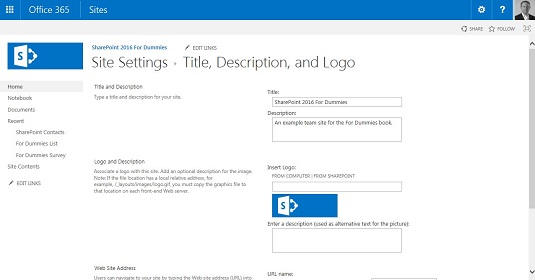
Otsikko-, kuvaus- ja logosivu. Huomaa, että verkkosivuston osoitekenttä on käytettävissä vain SharePoint Onlinessa.
Napsauta Tietokoneelta -linkkiä ja etsi tietokoneeltasi kuva, jota haluat käyttää logona.
Kun selaat ja valitset kuvan , SharePoint lataa sen automaattisesti SharePoint-sivustollesi puolestasi. Kun kuva on ladattu , näet kuvan URL-osoitteen sekä kuvan esikatselun.
Kirjoita kuvan lyhyt kuvaus Kirjoita kuvaus (käytetään kuvan vaihtoehtoisena tekstinä) -tekstiruutuun.
Vaihtoehtoinen teksti on tärkeä esteettömyysohjelmistoille, kuten näytönlukuohjelmille.
Vahvista muutokset napsauttamalla OK.
Näet uuden logosi otsikkoalueella.
Tiimisivusto sivuston logolla muutettu.
Jos haluat palata SharePoint-oletuslogoon, tyhjennä logon URL-osoite ja napsauta OK. SharePoint päivittää sivuston automaattisesti SharePoint-oletuslogolla.
Tutustu, kuinka voit lisätä lasketun kentän Excelin pivot-taulukkoon ja laskea myynnistä syntyviä palkkioita tehokkaasti.
Opi käyttämään Microsoft Teamsia: verkkopohjaista sovellusta, asiakkaana kannettavalla tietokoneella tai pöytätietokoneella tai Teams-mobiilisovellusta älypuhelimella tai tabletilla.
Kuinka estää Microsoft Wordia avaamasta tiedostoja vain luku -tilassa Windowsissa Microsoft Word avaa tiedostot vain luku -tilassa, jolloin niiden muokkaaminen on mahdotonta? Älä huoli, menetelmät ovat alla
Virheiden korjaaminen virheellisten Microsoft Word -asiakirjojen tulostuksessa. Virheet tulostettaessa Word-asiakirjoja, joissa on muuttuneet fontit, sotkuiset kappaleet, puuttuva teksti tai kadonnut sisältö ovat melko yleisiä. Älä kuitenkaan
Jos olet piirtänyt PowerPoint-dioihin esityksen aikana kynää tai korostuskynää, voit tallentaa piirustukset seuraavaa esitystä varten tai poistaa ne, jotta seuraavan kerran näytät ne. Aloitat puhtailla PowerPoint-dioilla. Pyyhi kynä- ja korostuskynäpiirrokset noudattamalla näitä ohjeita: Pyyhi rivit yksi kerrallaan […]
Tyylikirjasto sisältää CSS-tiedostoja, Extensible Stylesheet Language (XSL) -tiedostoja ja kuvia, joita käyttävät ennalta määritetyt sivupohjat, sivuasettelut ja säätimet SharePoint 2010:ssä. CSS-tiedostojen etsiminen julkaisusivuston tyylikirjastosta: Valitse Sivuston toiminnot→ Näytä Kaikki sivuston sisältö. Sivuston sisältö tulee näkyviin. Style-kirjasto sijaitsee […]
Älä hukuta yleisöäsi jättimäisillä numeroilla. Microsoft Excelissä voit parantaa koontinäyttöjesi ja raporttiesi luettavuutta muotoilemalla numerot näyttämään tuhansia tai miljoonia.
Opi käyttämään SharePointin sosiaalisen verkostoitumisen työkaluja, joiden avulla yksilöt ja ryhmät voivat kommunikoida, tehdä yhteistyötä, jakaa ja pitää yhteyttä.
Juliaanisia päivämääriä käytetään usein valmistusympäristöissä aikaleimana ja pikaviitteenä eränumerolle. Tämän tyyppisen päivämääräkoodauksen avulla jälleenmyyjät, kuluttajat ja huoltoedustajat voivat tunnistaa tuotteen valmistusajankohdan ja siten tuotteen iän. Julian-päivämääriä käytetään myös ohjelmoinnissa, armeijassa ja tähtitiedessä. Erilainen […]
Voit luoda verkkosovelluksen Access 2016:ssa. Mikä verkkosovellus sitten on? No, verkko tarkoittaa, että se on verkossa, ja sovellus on vain lyhenne sanoista "sovellus". Mukautettu verkkosovellus on online-tietokantasovellus, jota käytetään pilvestä selaimen avulla. Rakennat ja ylläpidät verkkosovellusta työpöytäversiossa […]








